渲染质量设置(编辑器)
通过:Matter:视口上下文菜单(右键单击当前相机的名称) > Render Presets > Edit Render 质量设置 |
渲染质量设置在3D视口中建立渲染策略。这些是高级设置。“渲染预设”子菜单中有三个预设配置文件可用于简化渲染质量设置的修改:
默认
最快
最好
预设不能被修改或删除。要使用类似的配置文件,请先复制预设,然后修改新的配置文件。
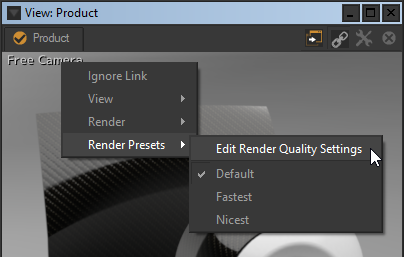
编辑器的顶部专用于预设的配置文件管理部分:
下拉菜单:列出所有现有配置文件,
新建:创建新配置文件,
删除:删除选定的配置文件。预设配置文件无法删除。
重命名:重命名选定的配置文件,
复制:创建所选配置文件的副本,
设置默认值:将选定的配置文件设置为打开新视口时要使用的默认配置文件。此配置文件保存在应用程序首选项中,并且在Patchwork 3D中打开新的编辑会话时也会应用此配置文件。
根据与3D视口交互的阶段,此编辑器中的渲染设置将被应用或禁用。当前与视口的交互或不活动构成上下文,如下拉菜单所示:
上下文 | 描述 |
|---|---|
所有 | 选择上下文全部显示的设置将应用于所有上下文。也就是说,它们总是被应用。 |
在互动中 | 当在3D视口中导航或工作时,将应用选择交互期间时显示的设置。 |
交互结束 | 当您停止浏览或在3D视图中工作时,选择在 交互结束时使用上下文时显示的设置将立即应用。 |
空闲时 | 只有当视口处于非活动状态时,才会应用上下文选中空闲时显示的设置。 |
每个上下文都与一组参数相关联:
参数 | 描述 |
|---|---|
渲染模式 | 强加渲染风格。除了材质模式(这是Matter中的标准渲染模式)之外,所有Shaper渲染选项都可用:
|
镜面反射 | 当选中此选项时,在镜像材质中显示反射。 |
Mipmaps | 使用纹理贴图。此选项会根据显卡的容量使用大量的GPU内存,从而在屏幕上显示的纹理比其自然尺寸小得多时提高纹理渲染效果。例如,当它们应用于远离相机的物体时,就是这种情况。 |
后期处理 | 显示后处理效果。 |
实时景深 | 激活实时景深,适用于导航和动画回放。 提示要在3D视口中显示景深,必须激活抗锯齿软件(参见下文)。对于图像快照,必须在“快照图像”编辑器中激活选项“消除锯齿”。 |
FXAA | 启用或禁用快速近似GPU抗混叠滤波器。最好使用软件抗锯齿或GPU的快速近似抗锯齿,但不能同时使用。 |
Specular anisotropic 过滤器 | 滑块的位置设置镜面各向异性过滤的采样级别。该值在其值大于1时启用。它为查看的纹理和斜角提供了改进的渲染。 |
软件抗锯齿的参数由多个选项组成:
选项 | 描述 |
|---|---|
已启用 | 勾选复选框时启用抗锯齿软件。 |
渐进的景深 | 在计算景深时显示渐进渲染细化的各个阶段(除了实时景深外)。 如果使用实时景深,则不推荐使用此选项。 |
样本 | 通过最终图像的每个像素的渲染数量设置定义级别。 |
Wait time | 设置在从交互结束的上下文传递到时空闲的上下文之前的等待时间。这种延迟不包括对渲染进行细化所需的时间,这可能与某些配置相关。 |
也可以在给定的上下文中从渲染中排除某些类型的材质。默认情况下,所有材质类型都被渲染。取消选择要排除的材料的复选框: